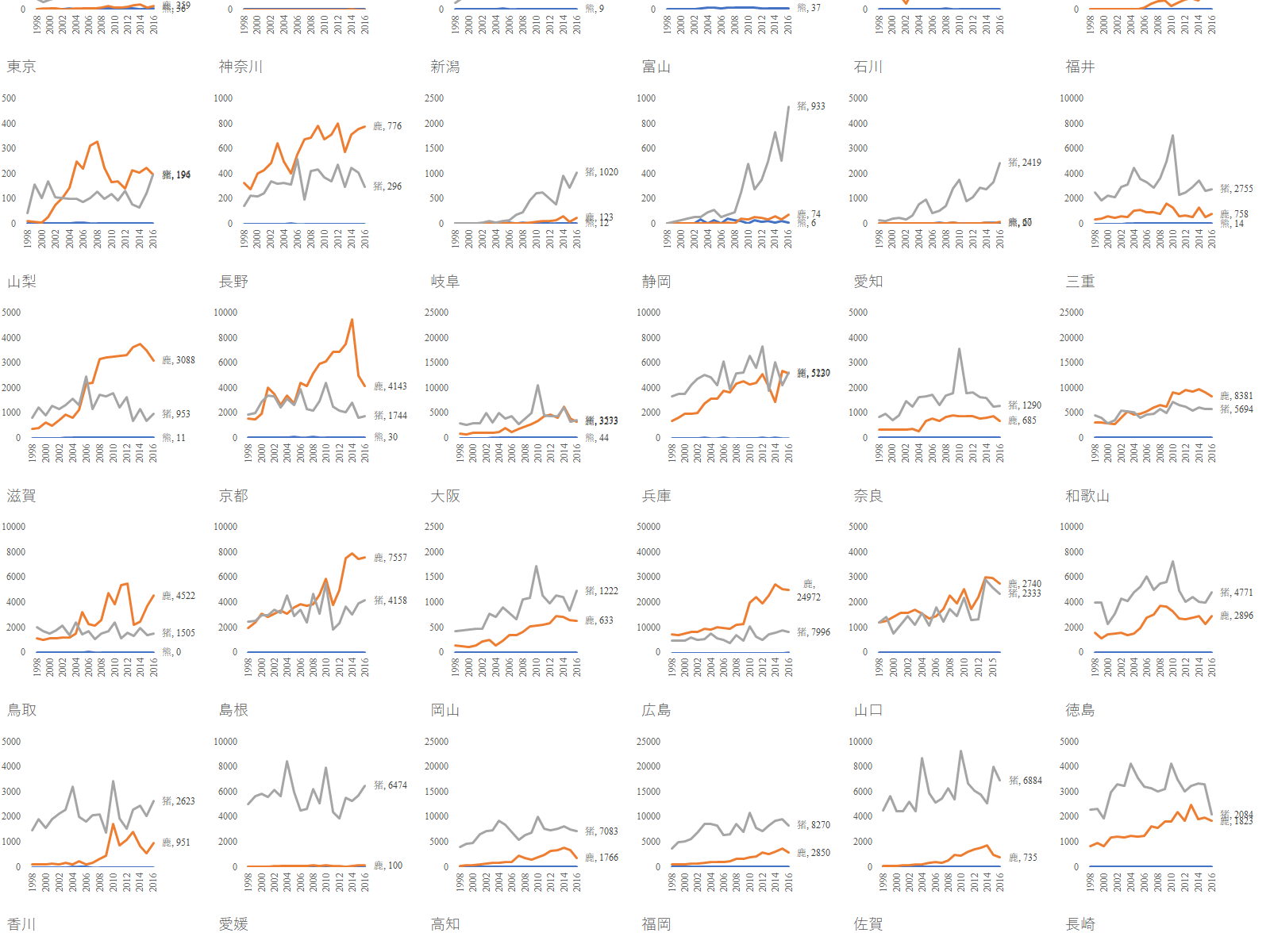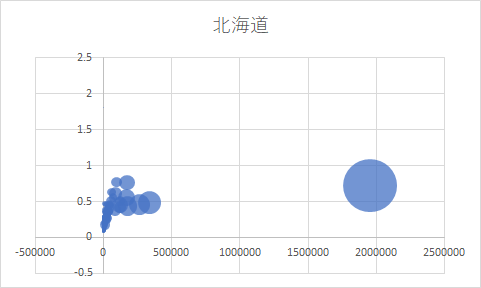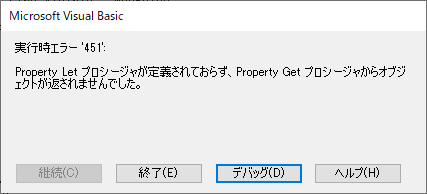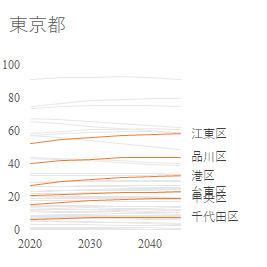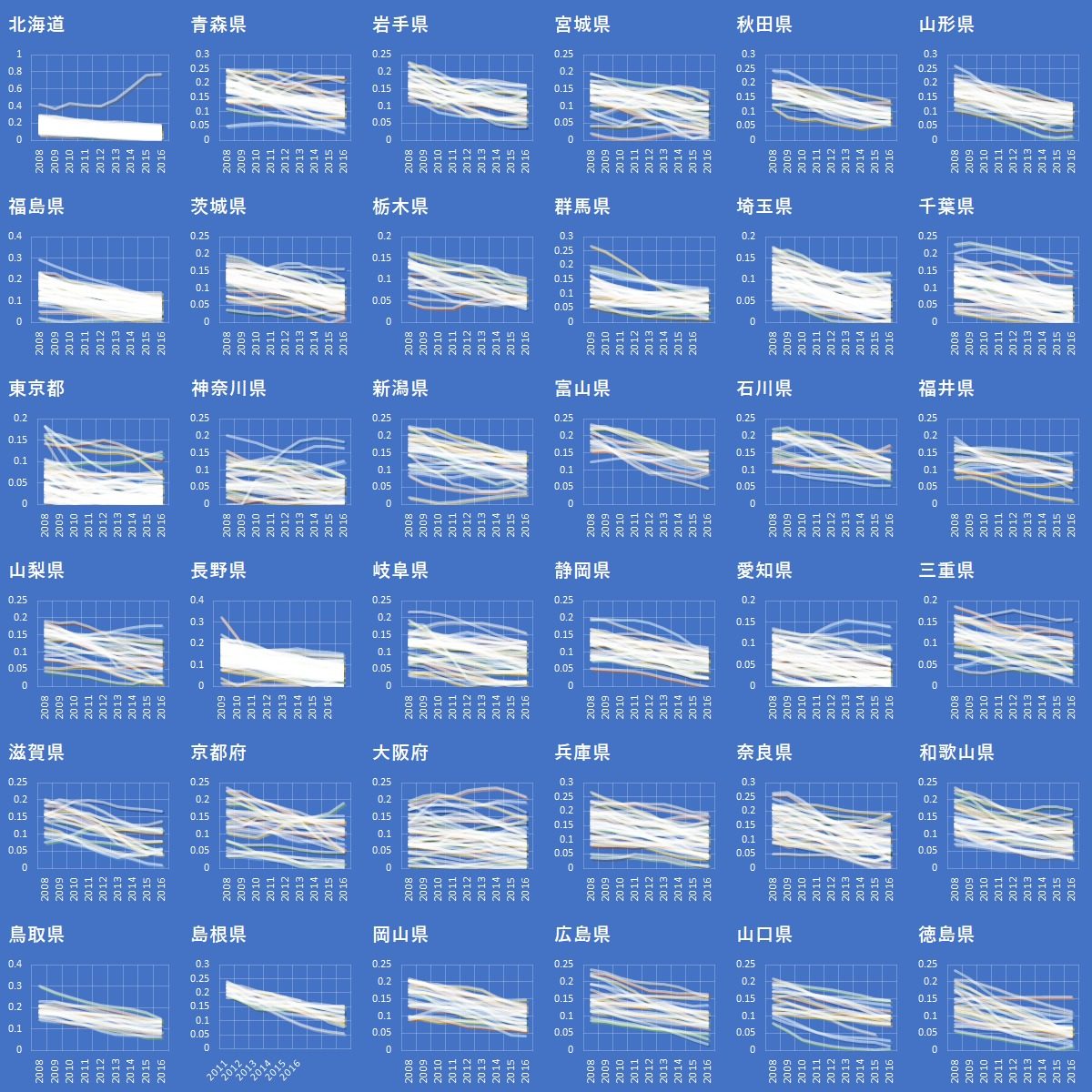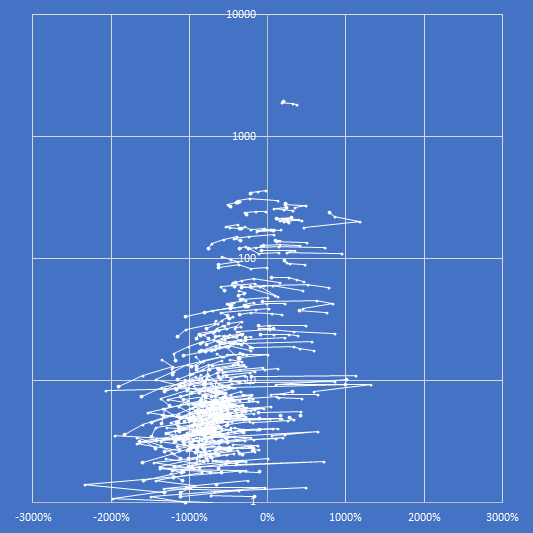また面倒な統計を見つけてしまった.Power Query に食わせれば早いのかも知れないが,どうにも埒が明かないので手動でデータを整形することになった.頼むから第一正規形で公開してくれ…
EXCEL VBA におけるバブルチャートのデータ系列
散布図におけるオブジェクトは以前の記事 VBAから見たEXCELの散布図 で取り上げた.今回はバブルチャートのデータ系列を調べたので備忘録がてら公開する.
EXCEL VBA で Series オブジェクトをソートできなかった話
Series オブジェクトを PlotOrder プロパティでソートする必要があった話をした.今回,Series オブジェクトをソートするために Collection オブジェクトに代入したのだが,配列の最終要素を取得するところで実行時エラーとなり,解決していない.
Series オブジェクトをソートするための方法としては,元のデータで比較する方法と,Series オブジェクトの最終 Point オブジェクトの Top プロパティを比較する方法がある.
意味としてはどちらも同じだが,どうせなら元のデータで比較するのが王道と思われたのでそちらを試したのだが,今の自分にはスキル不足で手に負えなかった.悔しい.
今後25年間の日本の都市の将来推計人口を EXCEL VBA で描く
これまでは日本の都市人口の過去の推移を見てきた.総務省には日本の都市人口の推移予測がある.今回はこのデータをグラフにする.
データを可視化するにあたり,重要なのは引き算である.強調すべき系列のみを強調するために,VBA の知識が欠かせない.
グラフの系列にデータラベルを表示する方法にはいくつかある.
はたらくオブジェクト
Range オブジェクト編
「おい,新米 Range オブジェクト!何ボーッと突っ立ってんだよ」
「す,すみません!」
「お前,名前は?」
「は,はい.myRng1と申します.よろしくお願いいたします」
「仕事に来たら,まず名乗れ.それがここの流儀だ」
「それから,自分の職域も一緒に言うんだ.わかったか?」
「は,はい」
「最初に書いてあるだろ?Option Explicit ってな.俺も詳しくは知らねぇが,あのルールは絶対だ.名乗らない奴に居場所はない…ほら,仕事が来たぞ」
「何い?誰だ,こんな糞コード書いたのは?ワークシートに何回アクセスさせる気だよ,全く…ほれ,ここからあそこまで走って値を取ってこい」
「ここからあそこまでって…えーっ?本気で言ってます?」
「何言ってるんだ?ワークシートにアクセスするような力仕事は新米 Range オブジェクトの役割と相場が決まってるんだ.さあ行った行った」
敷き詰めた散布図にVBAでデータ系列を追加する
EXCEL VBAで複数の散布図を敷き詰めて並べるでは散布図を都道府県の数だけ敷き詰めて並べた.今回はその散布図一つ一つにデータ系列を追加する.
日本の市区町村の時系列の人口順位をEXCELの散布図に描く
読者がどの街に住んでいるか,俺は知らない.だが,将来読者の住む街の運命はほぼ確信を持って予言できる.今後しばらく繁栄が続くか,それとも衰退していくのかは,人口から予測できる.今日の記事ではその予測をデータを基に示す.後半は技術的な話題となる.
VBA から見た EXCEL の散布図の点と線
「全国の自治体の人口動態を時系列で一枚の散布図に示す」というプロジェクトを自分で掲げたのであるが,その過程で EXCEL の仕様や制約を通じて EXCEL を理解するという段階に至った.
今回は散布図の要素である系列の点と線について述べる.
EXCEL VBA で散布図を作成しデータ系列を新規に追加する
VBAから見たEXCELの散布図では散布図を作成する際に .ChartObjects.Add を用いたが,今回は別の経路で散布図を作成するコードを紹介する.またデータ系列に何も入力のない,空っぽのデータ系列を新規作成したときのコードも紹介する.
VBAから見るEXCELのグラフのデータ系列
EXCEL のグラフの階層構造は複雑である.中でもデータ系列は基本でありながらおろそかにされがちである.今回は VBA の視点からグラフのデータ系列を見てみたい.